SpotLite is een usenet zoekprogramma dat gezien kan worden als het kleine broertje van SpotNet. Het programma is alleen in staat om te zoeken, je hebt een ander usenet programma nodig om te downloaden.
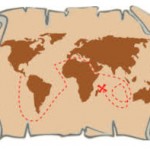
Het logo van SpotLite
Waarom gebruiken mensen SpotNet dan niet, daar kan je mee zoeken en downloaden denk je misschien? SpotLite geeft veel meer informatie over spots en waarschuwt direct als er een virus of spam wordt gedetecteerd.
Daarnaast is SpotNet is bij het ophalen van de nieuwe spots zeer traag en SpotLite is wat sneller. SpotLite is dus niet bedoeld om te downloaden maar wel ontzettend handig als je wilt weten wat je kan downloaden uit Usenet nieuwsgroepen.
SpotLite downloaden en installeren
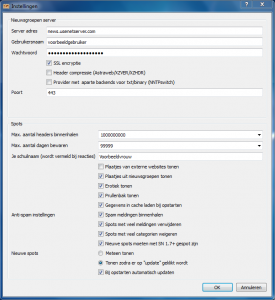 SpotLite is beschikbaar voor Windows, Windows mobiel, Linux Ubuntu en MacOS X. Je moet het programma eerst downloaden, dat kan hier. Na het downloaden kan je SpotLite installeren, dat is niets meer dan een kwestie van op ‘next’ blijven klikken. Aan het begin van de installatie staat de taal standaard op Engels, je kan ook voor Nederlands kiezen.
SpotLite is beschikbaar voor Windows, Windows mobiel, Linux Ubuntu en MacOS X. Je moet het programma eerst downloaden, dat kan hier. Na het downloaden kan je SpotLite installeren, dat is niets meer dan een kwestie van op ‘next’ blijven klikken. Aan het begin van de installatie staat de taal standaard op Engels, je kan ook voor Nederlands kiezen.
De instellingen van SpotLite
Als je SpotLite hebt geïnstalleerd, start het programma daarna vanzelf. Er zijn een aantal belangrijke instellingen. Je moet je nieuwsserver adres invoeren, dat ziet er meestal zo uit: news.nieuwsserver.com Tevens moet je een gebruikersnaam en wachtwoord invullen. Deze heb je gekregen van je nieuwsserver provider.
Gebruik SSL, anders download je niet anoniem
Als je gebruik wilt maken van SSL, moet je ‘SSL encryptie’ aanvinken. Het is aan te raden om SSL te gebruiken, als je download met SSL aan, download je anoniem. Zonder SSL, kan iedereen op hetzelfde netwerk zien wat je aan het downloaden bent, van je internetprovider tot de buurman die ook lid is bij dezelfde internetprovider.
De standaardpoort voor SSL is poort 443, als je SSL aanvinkt wordt dit automatisch ingevuld. Werkt het niet? Vraag dan aan je nieuwsserver provider welk poortnummer je nodig hebt voor SSL. Je kan een nickname invullen, die andere gebruikers kunnen zien, neem dus nooit je eigen naam.
 Als je nieuwsserver minder dan 900 dagen retentie heeft, wat trouwens erg slecht is, kan je het maximum aantal dagen binnen te halen op 900 of lager zetten.
Als je nieuwsserver minder dan 900 dagen retentie heeft, wat trouwens erg slecht is, kan je het maximum aantal dagen binnen te halen op 900 of lager zetten.
Je kan plaatjes van andere, die afbeeldingen staan op andere websites. De beheerder van die website kan zien dat je IP adres het plaatje laadt. Op zich helemaal niets om je zorgen over te maken maar als je echt anoniem wilt zijn, gebruik je SSL en vink je plaatjes af.
De rest van de instellingen spreken voor zich, wel of geen erotiek tonen, het is aan jou. Druk na de instellingen op ‘OK’, SpotLite is klaar om te beginnen.
SpotLite start voor de eerst keer op
SpotLite begint nu de headers en reacties van gebruikers te downloaden. Hoe lang dit duurt is afhankelijk van de downloadsnelheid van je nieuwsserver en internetverbinding. Als je achter een hele langzame verbinding zit, kan je gerust een uurtje wat anders gaan doen terwijl SpotLite de headers en reacties download.
Na een paar minuten, hooguit een uurtje, heeft SpotLite alle headers en reacties gedownload. 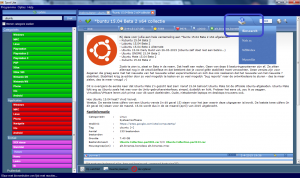
SpotLite is nu klaar voor gebruik. Als je direct wilt zoeken, kan je aan de rechterkant, bovenin, gaan zoeken. Je kan ook bladeren door de categorieën en op die manier opzoek gaan naar een bestand.
Meer dan dat je ziet is er trouwens niet. Alleen de bestanden die voorkomen op je nieuwsserver zijn zichtbaar. Heb je een nieuwsserver met 2 dagen retentie? Dan zie je hooguit 2 dagen. Heb je een nieuwsserver met 2500 dagen retentie? Dan zie je natuurlijk veel meer en kan je ook veel meer downloaden.
Als je 1 keer op een spot klikt, opent het venster van de spot. Je kan de spot bekijken, reageren en als je de spot wilt downloaden moet je rechtsboven in het scherm op het eerste icoontje met de harddisk drukken. Er klapt een menu uit, je kan kiezen uit verschillende NZB zoekmachines.
Het beste kan je kiezen voor binsearch.info. Je wordt naar de webpagina op binsearch gebracht 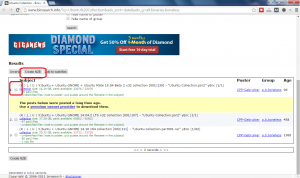 waar de spot op staat. Je kan de spot selecteren, door het vierkantje voor de bestanden aan te vinken.
waar de spot op staat. Je kan de spot selecteren, door het vierkantje voor de bestanden aan te vinken.
Druk nu op ‘Create NZB’, (maak NZB aan) en open het NZB bestand met je favoriete usenet download programma, Grabit, SABNzdb, NZBget, etc. De download begint en na enige tijd is deze te vinden in de download folder van je usenet download programma.
Posten op SpotLite?
Met posten op SpotLite bedoelen we niet het aanmelden van uploads, daar gaan wij op deze website helaas niet op in. We bedoelen reageren. Het is niet mogelijk om te reageren op een spot, upload of noem het een post, als je nieuwsserver uploaden niet toestaat. Veel nieuwsservers staan uploaden niet toe. Een nieuwsserver provider blokkeert de upload vaak om copyright organisaties buiten de deur te houden en daarnaast bespaart het bandbreedte.
In het geval van SpotLite betekend het helaas dus, dat je geen reacties kan achterlaten. Dat geldt ook voor SpotNet, als een nieuwsserver posten niet toelaat, kan je ook niet reageren. Met een gewone email cliënt is het trouwens wel mogelijk om te reageren op een spot, hoe dat werkt laten we je in een ander topic zien.
Wil je weten hoe je kan downloaden met SpotNet? Kijk dan naar onze handleiding SpotNet.

